
Windows Store je v mnohých ohľadoch podobný obchodom aplikácií pre zariadenia s iOS, Android a Windows Phone - rovnako ako vyššie uvedené služby vám umožňuje sťahovať platené alebo bezplatné aplikácie, ale pre operačný systém Windows 8. Tento článok je určený predovšetkým pre začiatočníkov. V nej vám povieme, ako sťahovať, inštalovať a aktualizovať metro aplikácie z Windows Store. Dozviete sa tiež, ako takéto aplikácie odstrániť..

Ak chcete získať prístup k službe Windows Store, spustite úvodnú obrazovku. Ak máte otvorenú pracovnú plochu, presuňte kurzor myši do ľavého dolného rohu obrazovky a kliknite na ukážku úvodnej obrazovky, ktorá sa zobrazí.
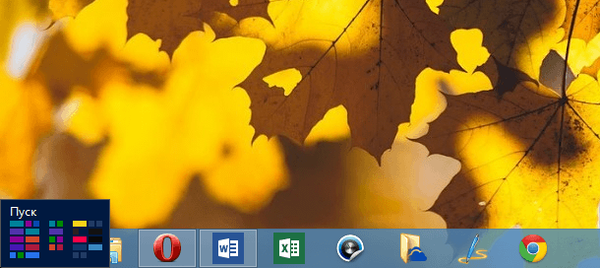
Ak chcete otvoriť Windows Store, kliknite na jeho dlaždicu na úvodnej obrazovke.
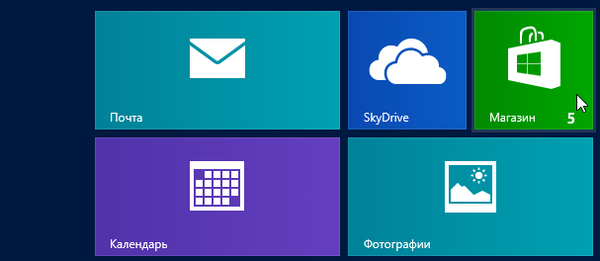
Po otvorení obchodu uvidíte rôzne sekcie, v ktorých si môžete prezrieť dostupné aplikácie.
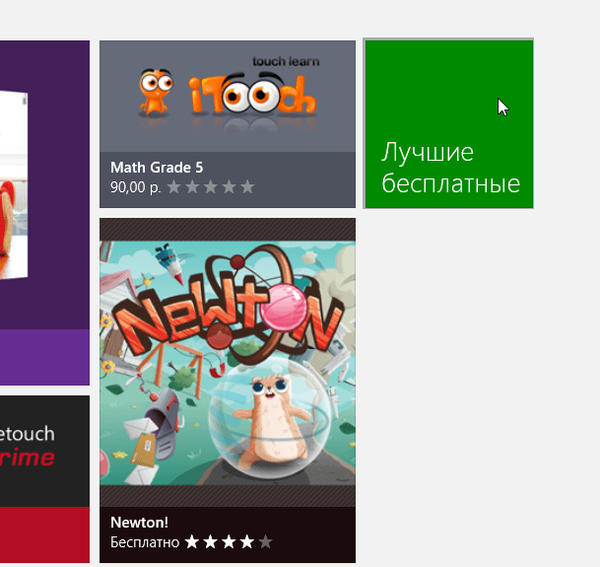
Napríklad kliknutím na dlaždicu „Najlepšie zadarmo“ v sekcii „Hry“ sa zobrazia všetky najlepšie hry zadarmo dostupné v obchode Windows Store..
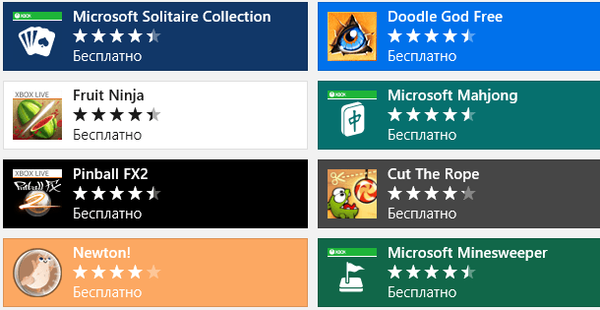
Je tiež možné vyhľadať konkrétnu hru. Ak chcete otvoriť panel vyhľadávania v službe Windows Store, jednoducho začnite zadávať hľadaný výraz (alebo stlačte klávesovú skratku Win + Q, ak chcete panel vyhľadávania otvoriť ručne). Upozorňujeme, že po zadaní prvého písmena dotazu sa pod vyhľadávacím panelom môžu zobraziť rady a odporúčania. Môžete si vybrať ktorúkoľvek z ponúkaných aplikácií alebo kliknúť na tlačidlo s obrázkom lupy a zobraziť stránku so všetkými aplikáciami, ktoré spĺňajú vyhľadávacie kritériá.
Rozhodol som sa zvoliť aplikáciu počasia Gismeteo.
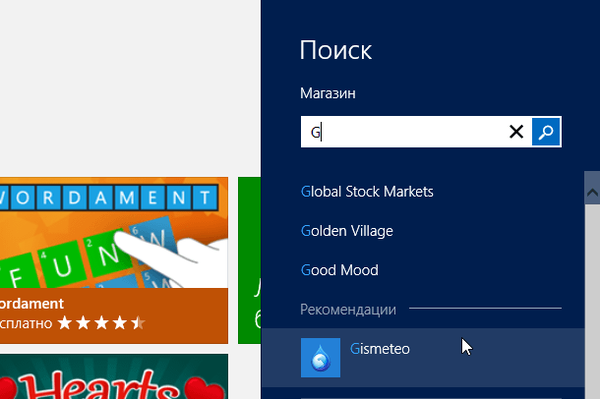
Na obrazovke sa zobrazia podrobné informácie o aplikácii vrátane funkcií, veľkosti, recenzií a systémových požiadaviek. Ak chcete aplikáciu stiahnuť a nainštalovať, kliknite na tlačidlo „Inštalovať“.
POZNÁMKA: Ak počas inštalácie Windows 8 ste nezadali informácie o svojom účte Spoločnosť Microsoft, zobrazí sa výzva na zadanie e-mailovej adresy a hesla.
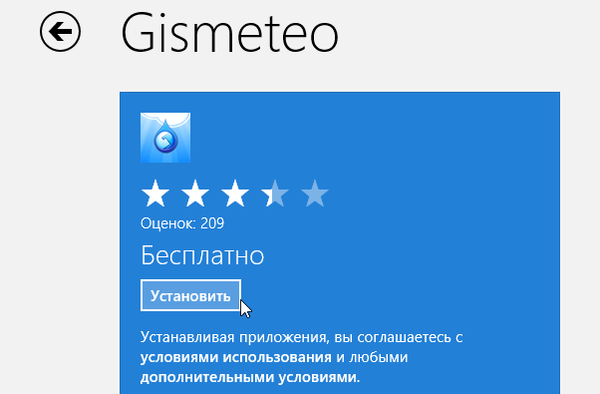
Po dokončení sťahovania a inštalácie sa v pravom hornom rohu objaví panel so správou o dokončení inštalácie.
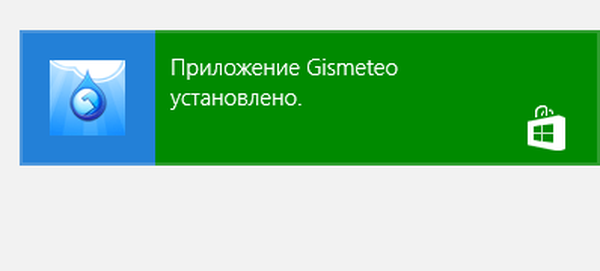
Dlaždice všetkých nainštalovaných aplikácií metra sa predvolene zobrazujú na pravej strane úvodnej obrazovky, ale dlaždice môžete presunúť na ľubovoľné miesto v rámci tej istej úvodnej obrazovky..
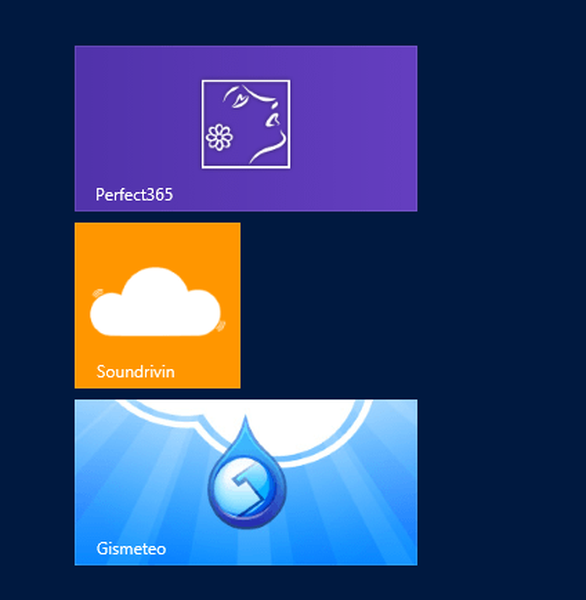
Ak chcete odstrániť aplikáciu metra, musíte kliknúť pravým tlačidlom myši na jej dlaždicu - panel s možnosťami by sa mal objaviť v dolnej časti obrazovky, kde musíte kliknúť na tlačidlo „Odstrániť“.
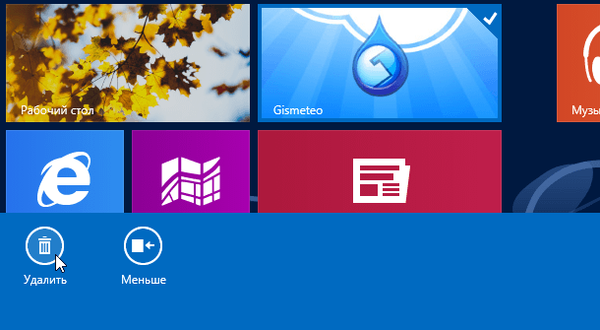
Ďalej sa zobrazí kontextové okno, v ktorom musíte potvrdiť, že chcete skutočne odstrániť aplikáciu.
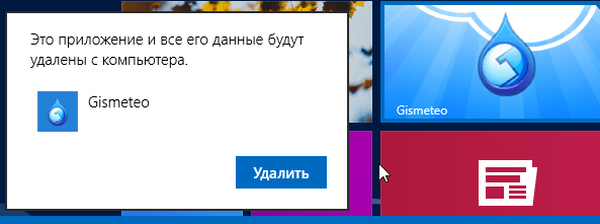
Ak sú v počítači nainštalované aktualizácie pre všetky aplikácie metra, v obchode Windows Store sa na dlaždici zobrazí ich číslo. Ak chcete aktualizovať aplikácie, otvorte Windows Store.
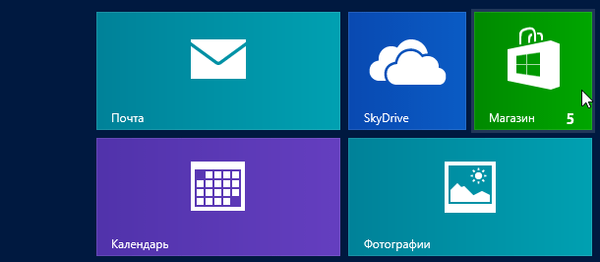
V hornej časti obchodu Windows Store sa zobrazí odkaz na zobrazenie dostupných aktualizácií. Kliknite na ňu.
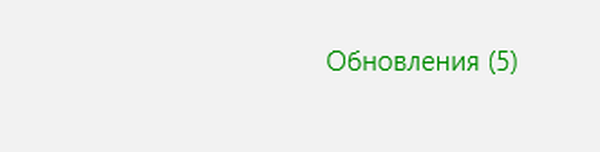
Všetky aplikácie, pre ktoré sú aktualizácie k dispozícii, už budú označené, takže stačí kliknúť na tlačidlo „Inštalovať“.
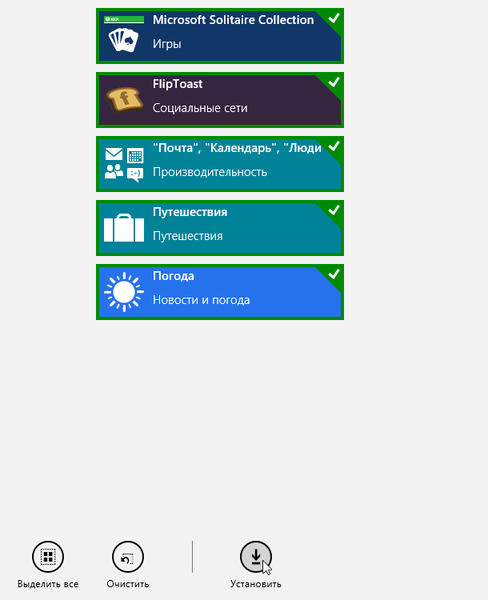
Po kliknutí na tlačidlo „Inštalovať“ pre každú aplikáciu sa zobrazí postup sťahovania a inštalácie. A keď je aktualizácia dokončená, služba Windows Store vás o tom informuje..
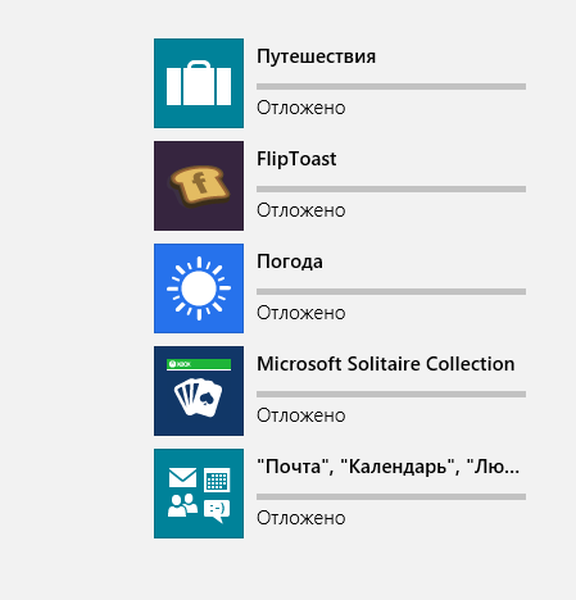
Aktualizácie aplikácií Metro môžete skontrolovať aj ručne. Ak to chcete urobiť, presuňte kurzor myši do pravého dolného rohu obrazovky a keď sa zobrazí panel s príveskami, kliknite na tlačidlo „Možnosti“..
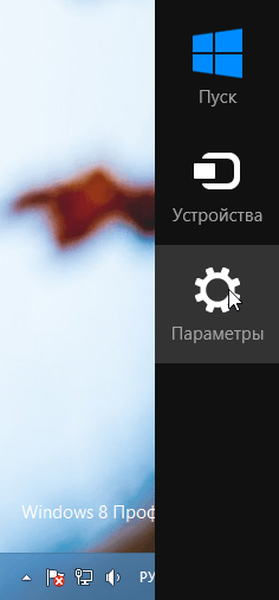
V nastaveniach služby Windows Store kliknite na tlačidlo „Aktualizácie aplikácií“.
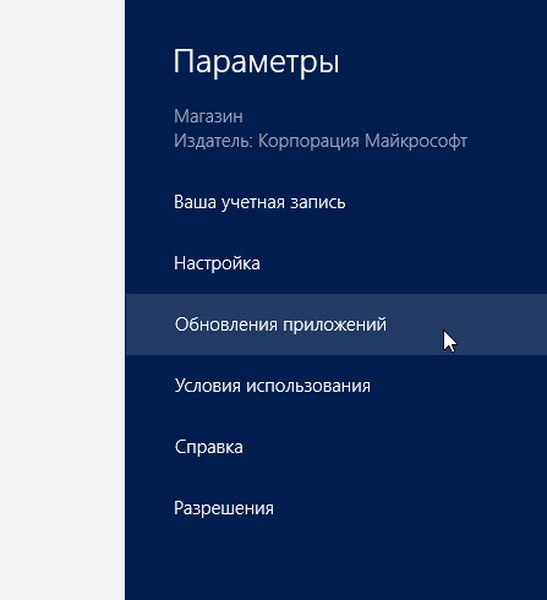
Ďalej kliknite na tlačidlo „Synchronizácia licencií“, aby ste sa uistili, že vidíte všetky aktualizácie aplikácií Metro nainštalovaných v počítači.
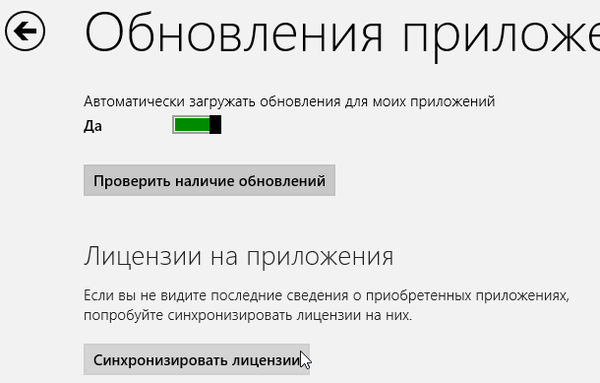
Ak chcete skontrolovať aktualizácie manuálne, kliknite na tlačidlo „Vyhľadať aktualizácie“.
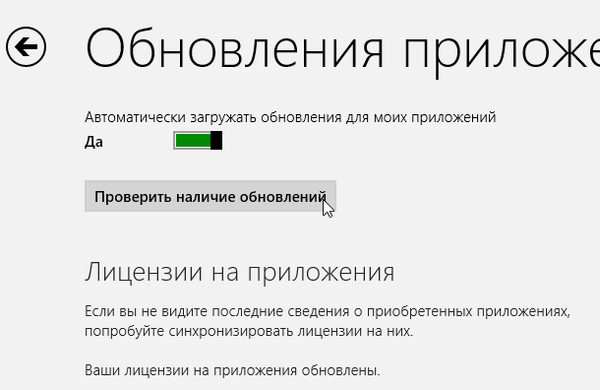
V mojom prípade sú všetky aktualizácie už nainštalované, a preto sa zobrazuje nasledujúca správa:

Ak sa chcete vrátiť z Windows Store späť na pôvodnú obrazovku, presuňte myš do ľavého dolného rohu obrazovky a kliknite na zobrazené tlačidlo. Upozorňujeme však, že sa tým obchod nezruší..
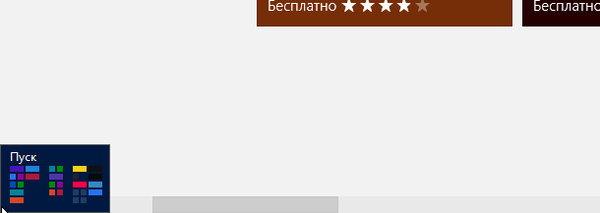
Informácie o rôznych spôsoboch úplného ukončenia aplikácií Metro nájdete v našom článku. Mimochodom, ak chcete úplne zablokovať prístup k službe Windows Store, tu nájdete, ako to urobiť.
Prajem pekný deň!











